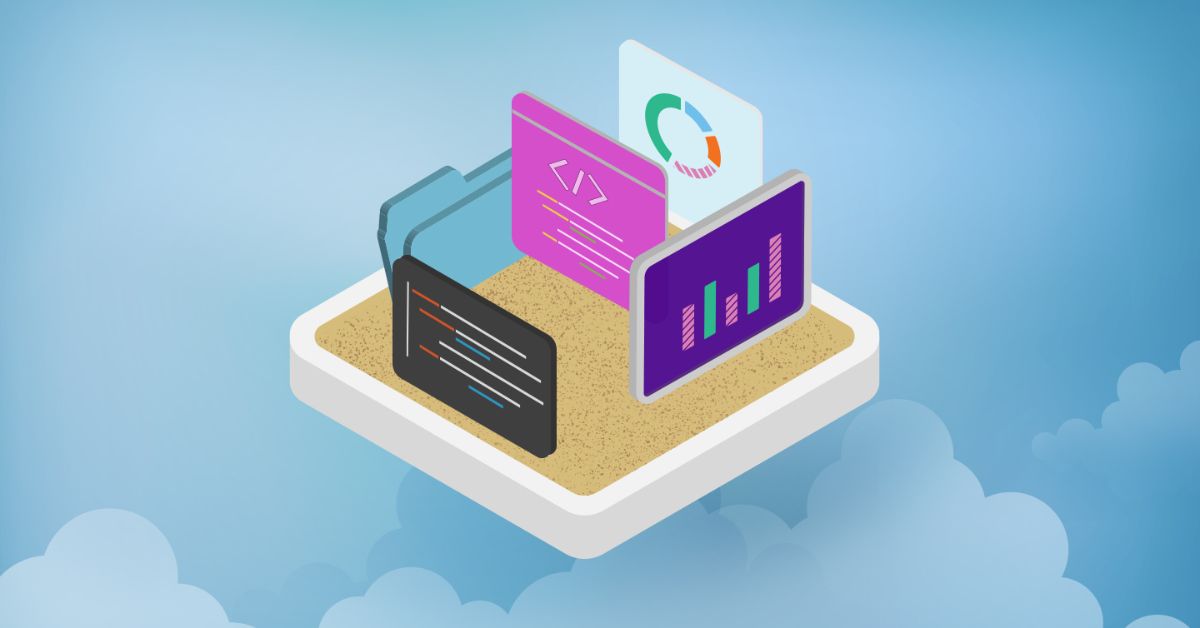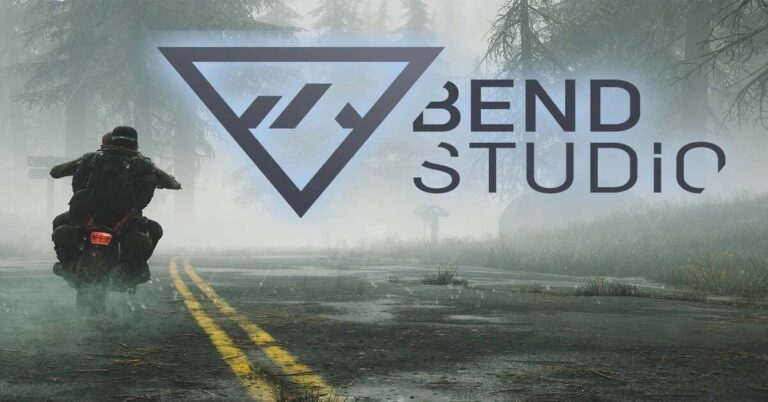Để bảo vệ thiết bị trước những nguy cơ, rủi ro đến từ các cuộc tấn công và xâm nhập độc hại, nhiều người dùng đã sử dụng sandbox – một kỹ thuật đặc biệt giúp nâng cao tính bảo mật cho máy tính. Tuy nhiên, sandbox vẫn còn là một khái niệm khá xa lạ đối với những người dùng thông thường. Vậy, sandbox là gì? Sandbox đóng vai trò quan trọng như thế nào và cần làm gì để kích hoạt sandbox trên Windows 10? Hãy cùng tìm kiếm câu trả lời qua bài viết được chia sẻ dưới đây!
Sandbox là gì?
Sandbox là một thuật ngữ thường được dùng trong lĩnh vực công nghệ thông tin và an toàn máy tính. Sandbox cung cấp một môi trường riêng biệt, giúp người dùng chạy và kiểm thử các ứng dụng, mã nguồn và phần mềm không đáng tin cậy, hoặc ngăn chặn các tác nhân độc hại xâm nhập vào hệ thống máy tính. Như vậy, Sandbox có nhiệm vụ bảo vệ cho hệ thống luôn an toàn và hạn chế tình trạng bị đánh cắp, rò rỉ thông tin quan trọng của người dùng.


Trên máy tính, tất cả các ứng dụng, phần mềm đều sẽ sử dụng tài nguyên chung từ CPU và bộ nhớ. Nếu như có một ứng dụng bất kỳ nào đó xuất hiện vấn đề, các ứng dụng khác đang hoạt động trên máy cũng có thể bị ảnh hưởng. Đồng thời, các phần mềm độc hại cũng có thể thông qua đó xâm nhập vào hệ thống, chiếm quyền truy cập và đánh cắp tất cả thông tin, thậm chí phá hủy toàn bộ hệ thống.
Sandbox ra đời để giải quyết những rủi ro trên. Cụ thể, nền tảng này sẽ tạo nên một môi trường biệt lập nhằm cách ly từng ứng dụng với hệ thống máy tính. Khi đó, những ứng dụng nào chạy trong môi trường Sandbox sẽ không thể trực tiếp sử dụng tài nguyên chung của máy tính và điều này đảm bảo an toàn cho toàn bộ hệ thống cũng như các ứng dụng, phần mềm khác đang chạy trên máy tính.
Vai trò của Sandbox là gì?
Vậy, vai trò của Sandbox là gì? Vì sao người dùng nên sử dụng kỹ thuật này cho thiết bị của mình?
Như đã đề cập ở trên, Sandbox sẽ cung cấp một môi trường biệt lập để cách ly và kiểm thử những phần mềm, mã nguồn hoặc ứng dụng có nguồn gốc không rõ ràng. Môi trường này đảm bảo rằng phần mềm, ứng dụng bên trong không thể trực tiếp sử dụng tài nguyên chung, từ đó không làm ảnh hưởng đến hệ thống và những ứng dụng khác đang hoạt động trên máy tính.


Đồng thời, Sandbox còn cho phép người dùng áp đặt các hạn chế và ngăn chặn một số chức năng khác nhau có thể gây hại cho máy tính. Bất kỳ yêu cầu truy cập vào tài nguyên nào trên máy tính cũng cần có sự thông qua và cấp phép từ bạn. Điều này có nghĩa là trong môi trường Sandbox, bạn có thể mở bất kỳ liên kết hay tài liệu không đáng tin cậy nào mà không cần lo lắng rằng chúng có thể làm ảnh hưởng đến hệ thống máy tính.
Ngược lại, nếu không có Sandbox, máy tính có thể bị tấn công và xâm nhập trái phép khi bạn click vào các trang web chứa mã độc hoặc vô tình mở các tệp, phần mềm chứa virus.
Một số lỗi có thể gặp khi không có Sandbox là gì?
Sau khi đã nắm rõ Sandbox là gì và vai trò của môi trường Sandbox, chúng ta sẽ tiếp tục tìm hiểu về những lỗi bạn có thể gặp khi máy tính không có Sandbox:
Xung đột chương trình
Trong các dòng máy tính đời cũ, CPU sẽ xử lý và phân phối tài nguyên dựa trên thứ tự mà ứng dụng yêu cầu. Tuy nhiên, điều này ở thời điểm hiện tại đã không còn phù hợp vì nó có thể gây ra xung đột giữa tài nguyên và ứng dụng, từ đó ảnh hưởng đến hiệu suất của toàn bộ hệ thống.


Ngày nay, để đáp ứng nhu cầu xử lý khối lượng công việc cực lớn với các tác vụ nâng cao phức tạp, các nhà sản xuất máy tính đã phát triển cơ chế quản lý tài nguyên mới, mạnh mẽ và bảo mật hơn. Trong đó, mỗi ứng dụng, phần mềm chỉ có quyền truy cập và sử dụng tài nguyên mà nó được cấp phép. Nếu một chương trình phần mềm nào đó cố gắng truy cập trái phép vào tài nguyên trên máy tính, điều này có thể gây ra sự cố, lỗi hoặc thậm chí ảnh hưởng đến các ứng dụng khác trên hệ thống.
Với Sandbox, bạn hoàn toàn có thể yên tâm về vấn đề này vì Sandbox giúp cho các chương trình luôn có sẵn tài nguyên mà không bị chia sẻ với các chương trình khác, từ đó đảm bảo máy tính hoạt động một cách an toàn, bảo mật và ổn định.
Hệ thống bị xâm nhập bởi các chương trình độc hại
Sau khi nắm rõ Sandbox là gì, hẳn bạn sẽ hiểu rằng nếu không có Sandbox, các chương trình độc hại có thể dễ dàng xâm nhập vào hệ thống, chiếm quyền truy cập và đánh cắp mọi thông tin quan trọng được lưu trữ bên trong. Thậm chí, các chương trình độc hại còn có thể phá hủy cả hệ thống, gây tổn thất nặng nề cho các cá nhân, tổ chức và doanh nghiệp.


Khi đó, bạn cần có Sandbox để bảo vệ hệ thống và ngăn chặn sự xâm nhập trái phép của các chương trình độc hại. Với Sandbox, bạn có thể ủy quyền truy cập vào một khu vực bộ nhớ nhất định cho ứng dụng. Vậy nên, dù bạn có vô tình mở một phần mềm, tập tin hay chương trình ứng dụng có chứa thành phần độc hại, máy tính của bạn đều sẽ an toàn và bảo mật tuyệt đối.
Chương trình phụ được nâng cấp gây ảnh hưởng đến chương trình chính
Các chương trình chính cần có sự hỗ trợ của các chương trình phụ liên quan để có thể hoạt động một cách trơn tru và ổn định. Tuy nhiên, những chương trình phụ lại thường được nâng cấp, cập nhật thường xuyên và điều này có thể khiến cho chương trình chính phải tạm ngừng hoạt động, nhất là khi chương trình phụ đó có chứa tính năng quan trọng mà chương trình chính cần.


Đây là một vấn đề khá quen thuộc đối với các developer. Khi đó, bạn có thể sử dụng Sandbox để cách ly các chương trình phụ và kiểm tra các phiên bản mới của chúng mà không gây ảnh hưởng đến chương trình chính.
Những nền tảng phổ biến sử dụng Sandbox là gì?
Dưới đây là một số nền tảng phổ biến sử dụng kỹ thuật Sandbox mà bạn có thể tham khảo:
Sandbox trình duyệt
Sandbox trình duyệt được hiểu là môi trường biệt lập được tạo nên trong các trình duyệt web nhằm bảo vệ người dùng một cách tối ưu khi truy cập vào nền tảng này:
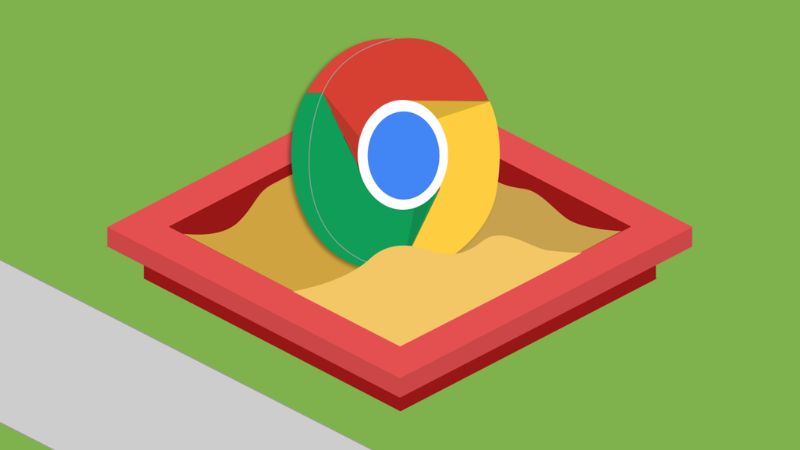
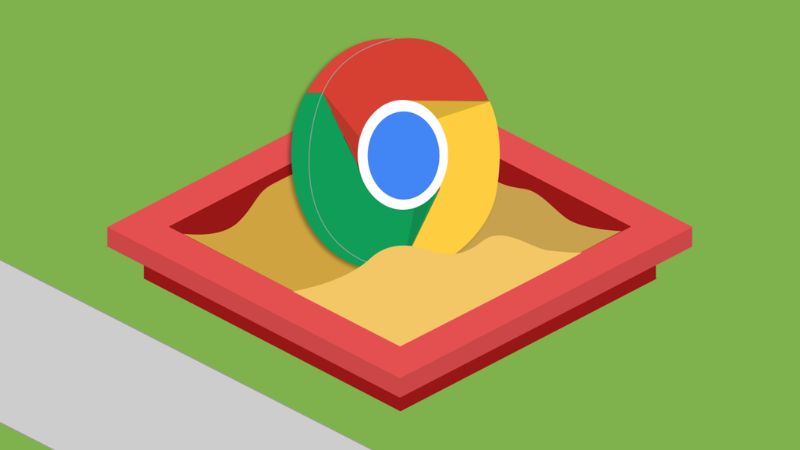
Sandbox trình duyệt thường được áp dụng cho:
- Trang web: Các sandbox trình duyệt sẽ tạo nên một môi trường riêng biệt cho mỗi trang web mà bạn click vào. Chỉ khi có sự cho phép của bạn, các trang web này mới có thể thực hiện mã JavaScript hoặc có quyền truy cập vào các dữ liệu cụ thể.
- Các tiện ích mở rộng: Sandbox cũng được phát triển cho các plugin (tiện ích mở rộng) trên các trình duyệt web. Thông qua đó, bạn có thể sử dụng chúng mà không cần lo lắng việc có bị thành phần nào đó truy cập trái phép vào máy tính hay không.
- Trình duyệt web: Các trình duyệt web phổ biến hiện nay hầu như đều đã được thiết kế để mặc định chạy trên Sandbox nhằm nâng cao tính bảo mật và bảo vệ người dùng trước các rủi ro đến từ các thành phần độc hại trên internet.
Sandbox PDF, Microsoft Office
Trình đọc PDF Adobe Reader đã ứng dụng Sandbox để ngăn chặn các rủi ro và nguy cơ bị xâm nhập đến từ những file PDF chứa mã độc. Bên cạnh đó, bộ công cụ Microsoft Office cũng phát triển môi trường Sandbox riêng nhằm nâng cao sự an toàn và bảo vệ máy tính người dùng khi làm việc với nền tảng này mỗi ngày.


Sandbox ứng dụng
Hầu hết các ứng dụng trên hệ điều hành Windows đều không chạy sẵn trong Sandbox, mà bạn phải sử dụng các giải pháp tạo Sandbox thay thế với:
- Máy ảo VirtualBox.
- Máy ảo Parallels.
- Sandboxie.
- Qubes OS.


Hướng dẫn cách kích hoạt môi trường Sandbox trên hệ điều hành Windows 10
Sau khi tìm hiểu Sandbox là gì, hẳn bạn đã nắm rõ tầm quan trọng của Sandbox và tại phần dưới đây của bài viết, Hoàng Hà Mobile sẽ hướng dẫn bạn cách kích hoạt môi trường Sandbox trên hệ điều hành Windows 10.
Điều kiện cần đáp ứng để kích hoạt Sandbox là gì?
Máy tính của bạn cần đáp ứng một số điều kiện sau:
Điều kiện
- Máy tính đang chạy hệ điều hành Windows 10 phiên bản Pro hoặc Enterprise Insider build từ 18305 trở lên.
- Kiến trúc chip thuộc loại chip AMD64 (chip x86-65).
- GPU cho phép ảo hóa, CPU có ít nhất 2 lõi trở lên và lý tưởng nhất là có 4 lõi siêu phân luồng.
- Máy tính RAM từ 4GB trở lên, dung lượng ổ đĩa trống phải ít nhất là 1GB.
Lưu ý
Để biết CPU trong máy tính có hỗ trợ tính năng ảo hóa – một tính năng cần thiết cho quá trình kích hoạt Sandbox hay không, bạn có thể xác định qua một trong số các cách sau:
Kiểm tra tại Task Manager:
- Bước 1: Mở Task Manager bằng cách click chuột phải vào taskbar trên máy tính.
- Bước 2: Sau đó, giao diện cửa sổ của Task Manager sẽ hiện lên, bạn cần bấm mục Performance.
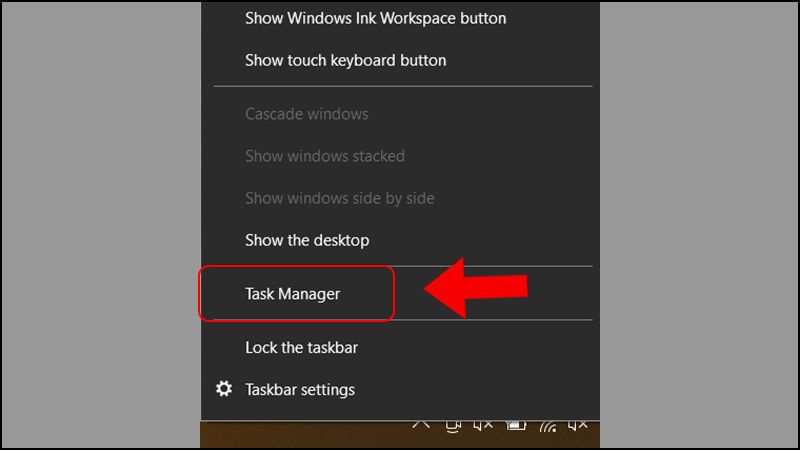
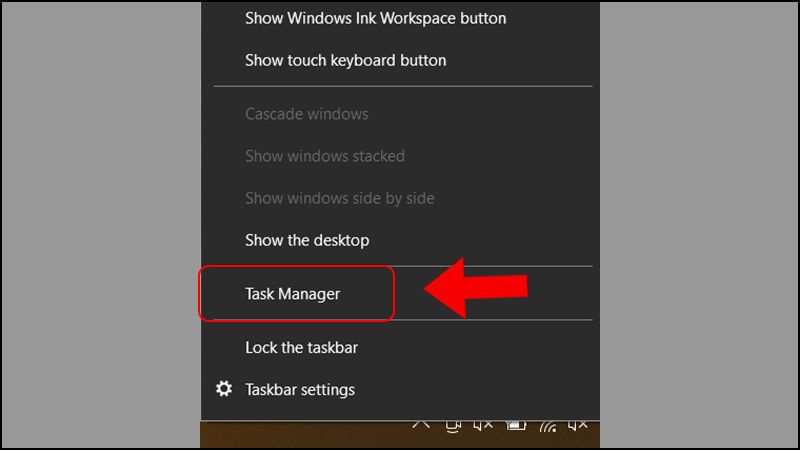
- Bước 3: Cuối cùng, bạn tiến hành kiểm tra thông tin tại dòng Virtualization. Nếu ở đây hiển thị Enable thì tức là CPU của bạn cho phép sử dụng tính năng ảo hóa.
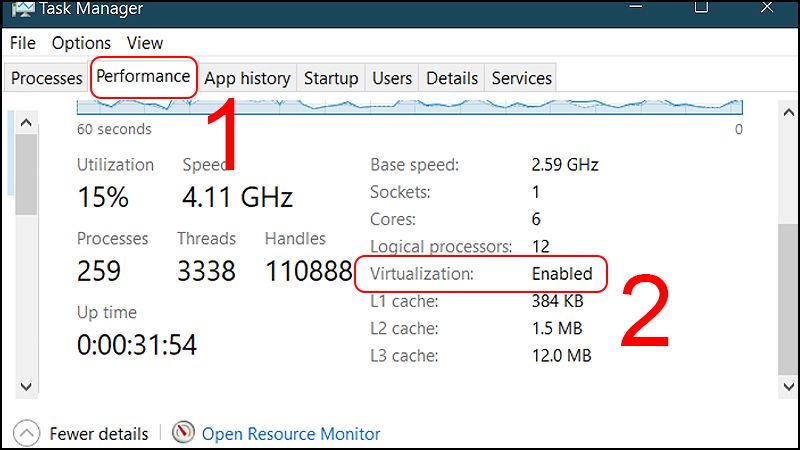
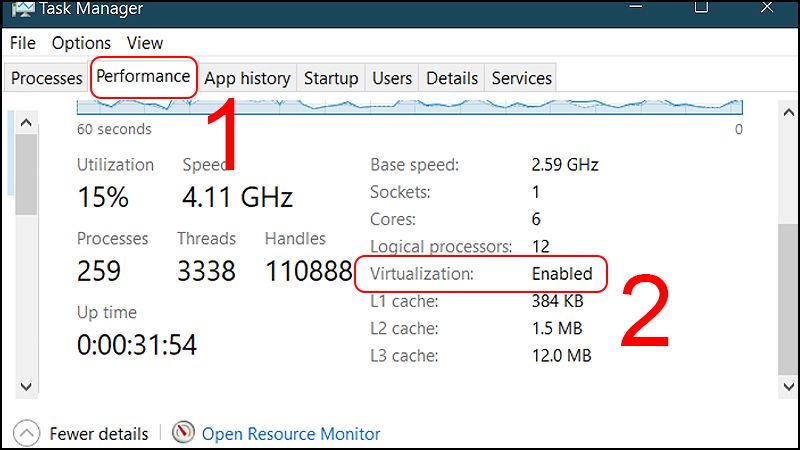
Kiểm tra tại CMD (Command Prompt):
- Bước 1: Đầu tiên, bạn mở hộp thoại Run bằng cách bấm Windows + R, sau đó tại Open gõ CMD rồi chọn Enter.
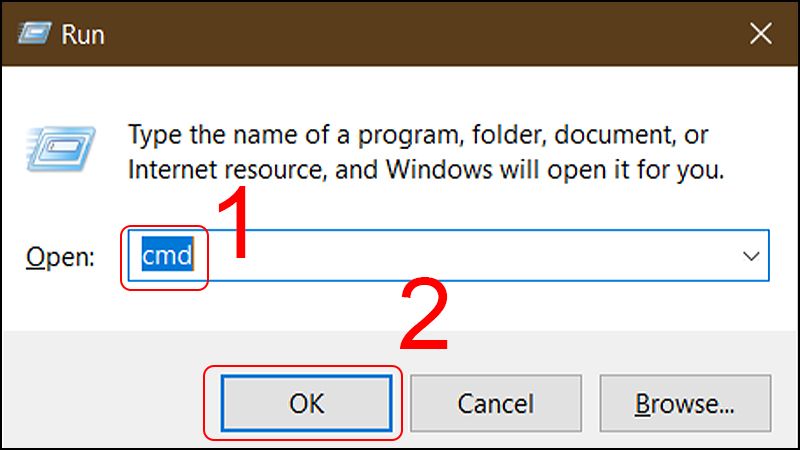
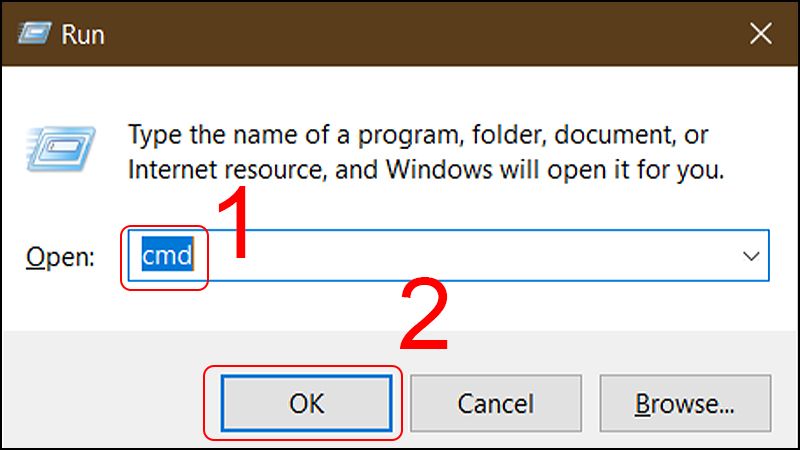
- Bước 2: Lúc này, cửa sổ CMD sẽ hiện ra và việc bạn cần làm là gõ lệnh systeminfo.exe vào như trong hình, sau đó chọn Enter.
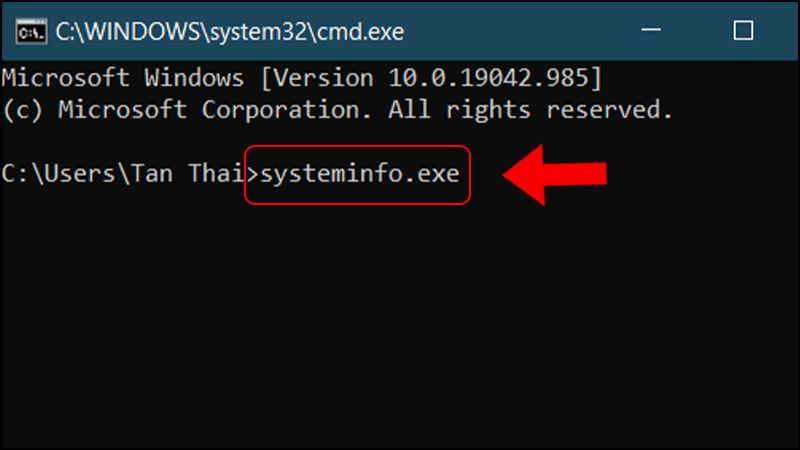
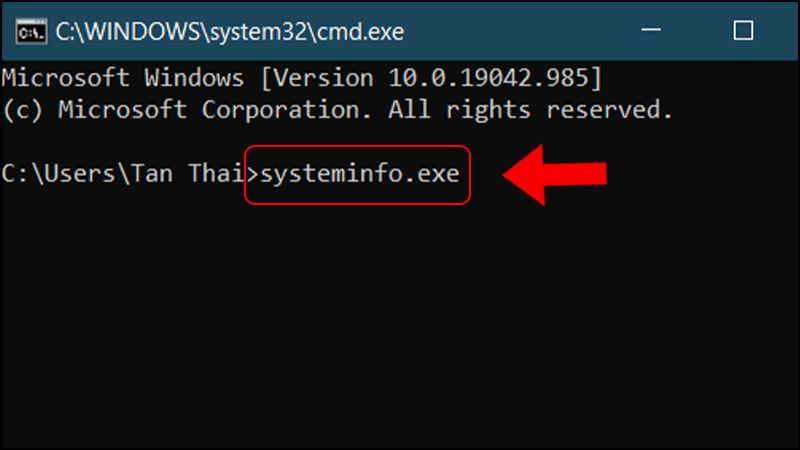
- Bước 3: Cuối cùng, bạn di chuyển chuột xuống cuối để tìm và kiểm tra dòng “Virtualization Enabled In Firmware”. Nếu như ở dòng này hiển thị trạng thái Yes thì tức là máy tính của bạn có hỗ trợ chức năng ảo hóa.
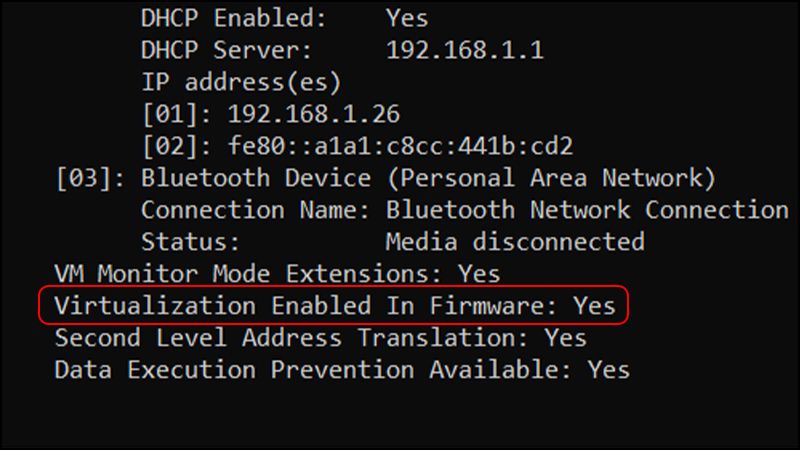
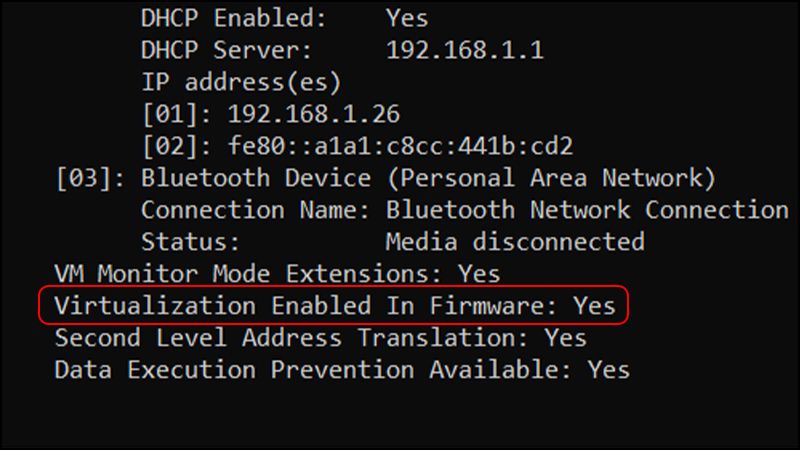
Cách kích hoạt môi trường Sandbox trên hệ điều hành Windows 10
Nếu như đã hiểu Sandbox là gì và máy tính của bạn đáp ứng đầy đủ những điều kiện trên, bạn có thể tiến hành kích hoạt môi trường này trên Windows 10 với các bước sau:
- Bước 1: Trên bàn phím máy tính, bạn nhấn chọn Windows + S, sau đó tại ô tìm kiếm, hãy nhập dòng “Turn Windows features on or off” rồi click chọn kết quả tương ứng.

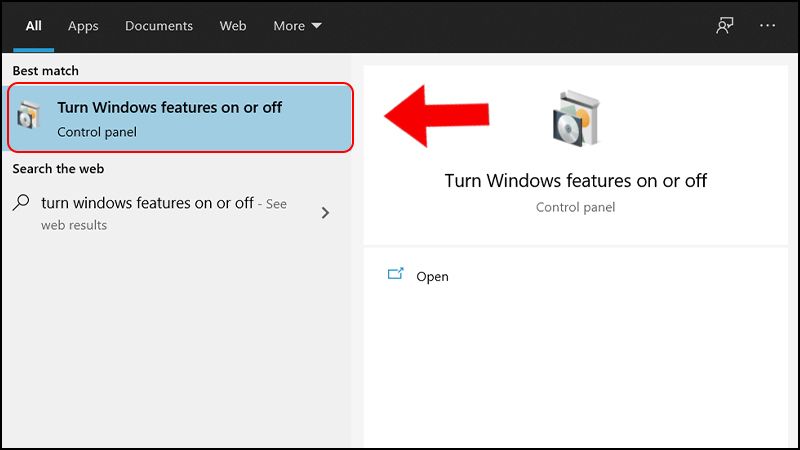
- Bước 2: Lúc này, trên màn hình sẽ hiển thị cửa sổ Windows Feature và việc bạn cần làm là chọn mục Windows Sandbox rồi bấm OK.
- Bước 3: Sau bước trên, nếu như trên màn hình máy tính của bạn có hiển thị thông báo “Windows completed the requested changes” như hình bên dưới thì tức là bạn đã kích hoạt Sandbox thành công.
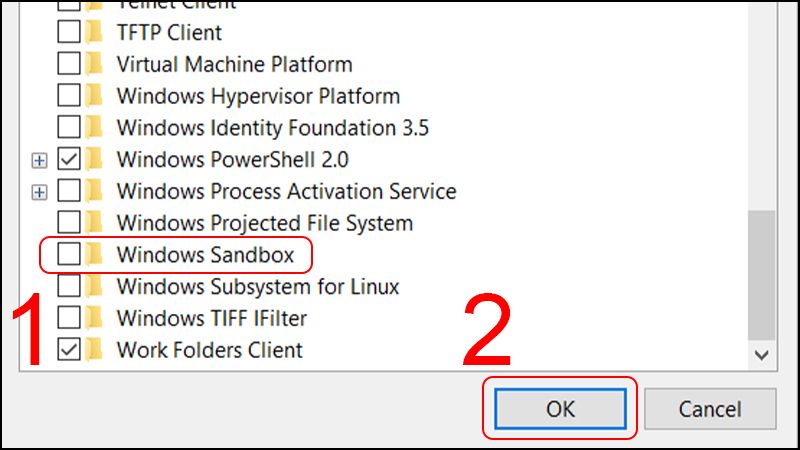
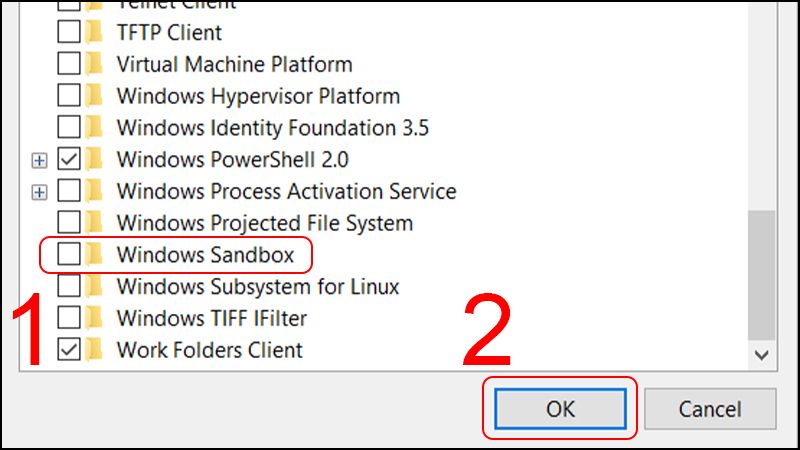
- Bước 4: Hãy khởi động lại thiết bị, sau đó bấm tổ hợp phím Windows + S rồi nhập vào ô tìm kiếm nội dung “Windows Sandbox”. Sau khi kết quả hiện ra, bạn chỉ cần chọn mục tương ứng là đã có thể mở và sử dụng tính năng này.
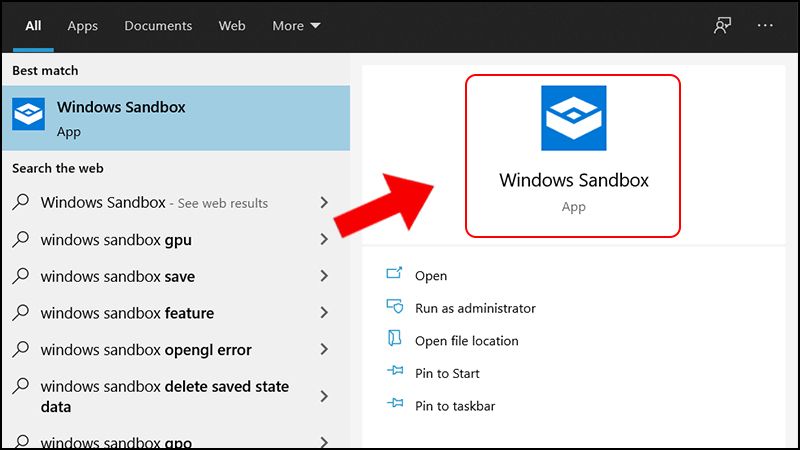
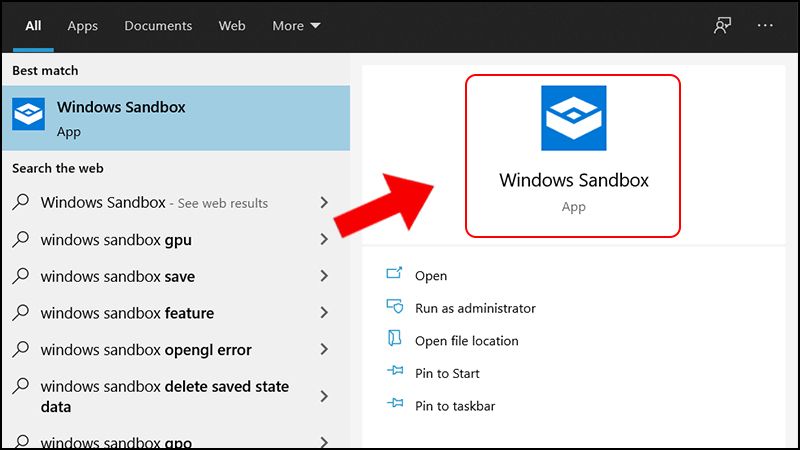
Như vậy, ngoài trả lời cho câu hỏi “Sandbox là gì?”, bài viết trên đã cung cấp một số thông tin cơ bản liên quan đến môi trường này. Có thể nói rằng, Sandbox là một môi trường lý tưởng giúp bảo vệ thiết bị của bạn trước những nguy cơ, rủi ro bảo mật có thể xảy ra. Vậy nên, hãy nhanh chóng kích hoạt môi trường Sandbox cho máy tính ngay từ bây giờ, bạn nhé!
Xem thêm: